Bulunduğunuz, çalıştığınız konuma bağlı olarak, okulda, eğitim de bir tez veya buna benzer bir şeyler yazıyorsanız, inanılmaz derece Word belgeleriyle uğraşıyorsanız belirli bir sayfayı, cümleyi, başlığı bulmak oldukça zor olabilir.
Bu durumda haliyle inanılmaz can sıkıcı bir hale gelebilmektedir. Yine burada Microsoft Office Word yetişerek belirli bölümlere bağlantı kurma özelliği sunarak bu işi kolaylaştırmaktadır.
Aynen Excel köprüleme veya diğer adıyla Excel HyperLink farklı bir özelliği olan bu özellikte köprü gibi çalışmaktadır.
Bu özellik dış kaynağa bağlantı yerine, okuyucu ve yazar yönlendirmesi için sayfada bağlantı vermek için kullanılmaktadır.
Aynen köprü olarak çalışmaktadır. Ek olarak bir sayfaya bağlamak için mükemmel bir araçtır. Şimdi Word Bağlantı vermek için hangi yöntem nasıl kullanılır?
Bu araç mükemmel tarafı bir bölümde bir sayfada “İÇİNDEKİLER” sayfası oluşturuyorsanız mükemmel bir araç olarak da kullanabilirsiniz.
WORD’DE İÇİNDEKİLER BAĞLANTISI OLUŞTURMA
- İlk adım başlığı vurgulamak için bir stil uygulamak olacaktır. Bunun için “GİRİŞ” sekmesinde kontrol şeridinde stilleri görebilirsiniz.

Burada yazılara sitil uygulamasını gerçekleştirebilirsiniz. Böylece bu başlığı bir bağlantı köprü oluşturacağız.
Buna örnek bir yazınızda bir terim geçiyor ve bu terimi word belgesinin içinde farklı bir sayfa nedir, ne işe yarar gibi tanımlamasını yapacaksınız o zaman bu terim tanımı için oluşturduğunuz başlığa bir terim vererek bu başlığa bağlantı vereceğiz.
- Şimdi dahili bağlantı oluşturmak istediğiniz yazıyı vurgulayın mesela bu yazıyı renklendirebilir altını çizgili bir şekilde belirtebilirsiniz.
- Vurgulandığınız yazıyı fare ile işaretleyin ve farenin sağ tuşu ile dokunduğunuzda “KÖPRÜ” özelliğine giriniz.
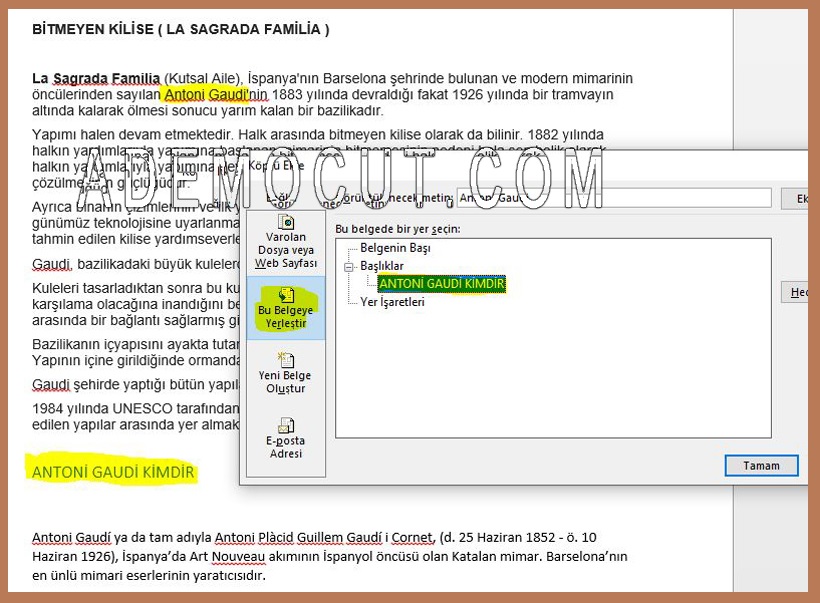
Şimdi daha iyi anlamak adına Bitmeyen Kilise olarak nam salan La Sagrada Familia kilisenin mimarı olan Antoni Gaudi olarak yazımızda sarı yazıyla belirtilmiş bu mimarın kim olduğu ise aşağıda Kimdir olarak vurgulandı.
Yukarıdaki sarı Antoni Gaudi kelimesinin üzerine gelerek ANTONİ GAUDİ KİMDİR başlığına link vererek meraklısı için kolay erişim için bağlantı oluşturuyoruz.
Yukarıda vurgulu metni seçiyoruz ve BU BELGEYE YERLEŞTİR seçerek otomatik olarak oluşturulan başlıklar kendiliğinden gelecektir. Burada metinin hangi başlığa gitmesini istiyorsanız onu seçiyoruz.
Böylece bu alandan yönlendirme yapabilirsiniz. Bu işlem oldukça kolaydır. Bu şekilde word içindekiler oluşturma 2020 yılında yeni bir güncellemede değişmediği sürece bu şekilde oluşturulmaktadır.
MİCROSOFT WORD’DE YER İMİ OLUŞTURMA
Yukarıda konumuzda bir kelime metine, cümleye bağlantı verme, bağlantı atama işlemin nasıl yapıldığına dair bilgi verdik. Şimdi ise farklı bir işlem yapacağız.
Belirli bir paragrafa veya cümle ile bağlantı oluşturmak istersek nasıl olacak? Bu nasıl yapılır, yapılması gerekenler aşağıda uygulayabiliriz.
Burada bir kelimeye bir cümleye yer imi vererek sonra belirlediğiniz bir kelime, başlıktan bu yer imine köprü oluşturuyoruz.
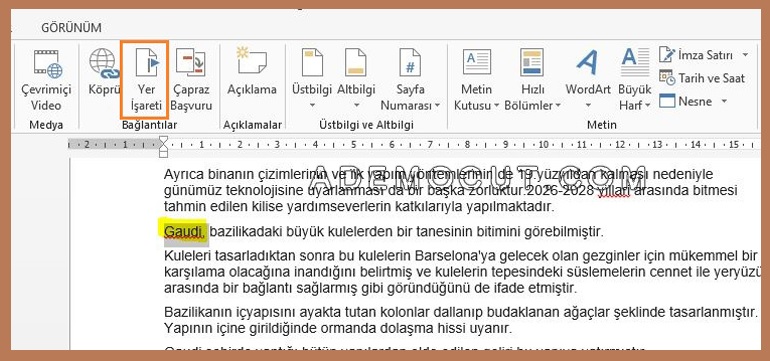
Yukarıda Gaudi kelimesine BOOKMARK veya diğer adıyla yer işareti oluşturacağız. Şimdi bunun için fare ile Gaudi kelimesini seçiyoruz ve kontrol şeridinde “YER İŞARETİ” yazan yere basıyoruz.

Yukarıda pencerede seçili cümleyi yer işareti olarak eklemek için “yer işareti adı” olarak anlaşılır bir şekilde isimlendirin.
Daha sonra isim verdikten sonra EKLE butonuna basarak tabloya ekliyoruz. Bu tablodan çıkıyoruz ve sonrasında KÖPRÜ BUTONU görülecek oraya basıyoruz.
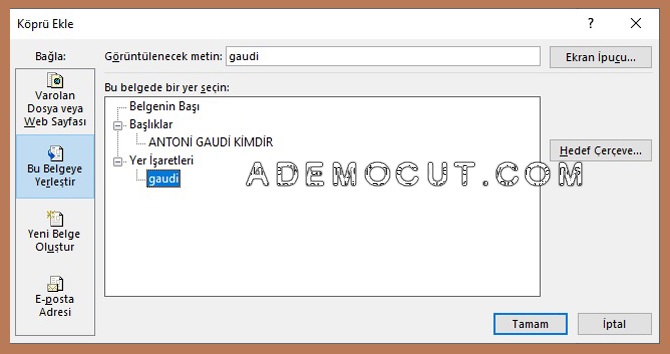
Yukarıda gördüğünüz gibi gaudi kelimesine yer işareti ekledik. Şimdi buradan artık istenilen bir kelime, cümle, metine bu kelimeye köprüleme yapabiliriz.
Kullanımı oldukça kolaydır. Birde bunu sizlere video anlatım ile nasıl yapılır hemen inceleyerek öğrenelim.
VİDEO ANLATIM;
Yukarıda konumuzda word köprü oluşturma, bağlantı atama ve word yer işareti oluşturma konusunda bilgi vermeye çalıştık.
Konumuzla alakalı sorularınız için sayfamızın hemen altında yorumlar sekmesinden bizimle paylaşarak nasıl yapılır öğrenebilirsiniz.


